В процессе профессиональной, образовательной или бизнес деятельности нам может понадобится представить широкому кругу зрителей какую-либо важную информацию. Отличным инструментом для этого является презентация – мероприятие, позволяющее продемонстрировать суть нашей темы, представить бизнес-стратегию или презентовать преимущества нашего товара. Такой формат обычно выполняется с помощью слайдов – набора специальных картинок, призванных максимально наглядно представить необходимую нам информацию. Но каким же способом сделать презентацию на мобильном телефоне со слайдами? Расскажем в нашем материале.
- Сделать презентацию со слайдами на смартфоне помогут бесплатные и платные приложения
- «Google Slides» — удобное приложение для создания презентаций с телефона
- Видео-инструкция
Сделать презентацию со слайдами на смартфоне помогут бесплатные и платные приложения
Сегодня на рынке представлено несколько платных и бесплатных приложений, позволяющих быстро и удобно создать на телефоне презентацию. Наиболее популярные – это бесплатные «Microsoft PowerPoint» и «Google Презентации», имеющие широкие возможности для создания презентаций, включающие в себя многолетний опыт их разработчиков.
Среди других инструментов отметим «LinkedIn SlideShare», «FlowVella», «Keynote» (стоимость лицензии 9,99 долларов), «Haiku Deck», «slideidea-make-your-presentation-life-easier-ios.soft112.com/» и ряд других.
Создание презентации с помощью указанных инструментов не несёт в себе каких-либо сложностей, и в целом похоже на создание презентации на ПК.
Давайте рассмотрим, каким способом сделать слайды на смартфоне на примере приложения «Google Презентации».
Читайте также: как создать презентацию в «Гугл презентации» онлайн.
«Google Slides» — удобное приложение для создания презентаций с телефона
Для создания слайдов нам понадобится популярный инструмент для создания презентации «Гугл Презентации».
Выполните следующее на вашем телефоне:
- Скачайте и установите приложение «Google Презентации» на ваш смартфон;
Скачайте приложение «Гугл Презентации» - Запустите установленное приложение;
- Нажмите внизу на плюсик;
Нажмите на кнопку в виде плюсика снизу - Выберите создание демонстрации по уже готовому шаблону или новую презентацию (к примеру, выберем создание новой презентации);
Выберите создание презентации по шаблону или совсем новую презентацию - Вам предложат ввести заголовок и подзаголовок. Дважды тапните на слове «Заголовок», и введите заголовок для вашей презентации. Ту же операцию проделайте с подзаголовком;
Введите заголовок и подзаголовок для вашей презентации - Далее вам понадобится сделать нужное количество слайдов. Для этого нажмите на специальную кнопку снизу справа в виде прямоугольника с плюсиком;
Нажмите на кнопку в виде квадратика с плюсом для добавления нового слайда - При нажатии на данный плюсик появится экран, на котором вам понадобится выбрать тип создаваемого слайда (заголовок и текст, основная мысль, один столбец, число, подпись, пустой и др.);
Выберите тип создаваемого слайда - К примеру, выберем пустой слайд. Он открывается на телефоне, и мы приступаем к его редактированию;
- Для добавления какого-либо элемента к нему нажмите на плюсик в панели инструментов сверху;
Нажмите на плюсик для добавления к слайду нужных визуальных элементов - Снизу появится панель «Вставка», в которой вы сможете выбрать элемент для добавления на экран вашей презентации. К примеру, выбираем «Изображение» и загружаем на наш слайд какую-либо картинку из памяти телефона (такие картинки понадобится заранее подготовить);
Выберите нужный элемент из списка снизу - Разместите картинку в нужном месте слайда;
Разместите картинку в нужном месте слайда - Теперь мы можем добавить к ней какой-либо текст. Вновь нажмите вверху на плюсик, и выберите «Текст»;
- Появится специальное поле для размещения текста. Разместите границы данного поля справа от уже имеющейся картинки;
Выберите поле для текста на слайде - Тапните на место внутри данного поля на телефоне;
- Далее нажмите на кнопку в виде буквы «А» сверху. Это откроет вам меню выбора формата текста для презентации – размер, шрифт, цвет текста и другие настройки. Выберите нужные из перечня;
- Далее вновь тапните на место для текста. Появится клавиатура, и вы сможете набрать нужный текст. С помощью специальной кнопки снизу при необходимости отцентрируйте текст, внесите другие необходимые изменения;
Добавьте нужный текст на слайд - Таким образом создайте нужное количество слайдов на телефоне с необходимыми визуальными элементами
- После того, как презентация текста будет создана, нажмите на кнопку в виде галочки слева сверху;
- Для просмотра нажмите на кнопку в виде правой стрелочки сверху;
- Для сохранения созданной презентации на телефоне нажмите на кнопку в виде стрелки влево сверху;
- В перечне отобразятся созданные нами слайды. Нажмите на кнопку в виде трёх горизонтальных точек справа от названия;
Нажмите на кнопку с тремя точками рядом с вашей презентацией - В открывшемся меню выберите «Скачать».
Нажмите внизу на кнопку «Скачать»
Это пригодится: как сделать презентацию онлайн бесплатно в Павер Поинт.
Видео-инструкция
На размещённом ниже ролике продемонстрировано, каким образом можно сделать презентацию на вашем мобильном телефоне со слайдами через приложение «Slides» на ОС Андроид. Видео на английском языке.
 Приветствуем. Не знаете можно ли на телефоне сделать презентацию? Или в каком приложении делать презентацию? Предлагаем посмотреть способы создания презентаций в пяти мобильных программах. В этой инструкции, мы подробно расскажем, как сделать презентацию на телефоне Айфон или Андроид.
Приветствуем. Не знаете можно ли на телефоне сделать презентацию? Или в каком приложении делать презентацию? Предлагаем посмотреть способы создания презентаций в пяти мобильных программах. В этой инструкции, мы подробно расскажем, как сделать презентацию на телефоне Айфон или Андроид.
Мы подобрали пять отличных мобильных программ, позволяющих сделать презентацию через телефон. Мобильные программы взяты из топа лучших приложений для создания презентации на телефоне, который мы советуем вам посмотреть. Для всех приложений даны ссылки на скачивание их из официальных магазинов Google Play Маркет (Android) и Apple App Store (iOS).
Способ #1: Microsoft PowerPoint
Скачать Microsoft PowerPoint с Play Market
Скачать Microsoft PowerPoint с App Store
Продемонстрируем первый способ создания презентации в приложении Microsoft PowerPoint. Мы сделаем презентацию на телефоне Андроид, но все действия можно также выполнить на Айфоне. Для входа в приложение Microsoft PowerPoint необходимо авторизоваться через почту или номер телефона, привязанные к учетной записи Microsoft. Если при входе приложение не принимает пароль, отправьте одноразовый код на почту и войдите в программу с его помощью.
- При первом запуске появится следующее окно приложения. Для того, чтобы создать презентацию, нажмите на «+».

- Появится окно создания презентации. Для начала нужно выбрать место, где будет храниться ваша будущая презентация. Это может быть облачное хранилище OneDrive или память телефона. Вы также можете указать свое место хранения презентации. В случае выбора облачного хранилища, вы сможете получить онлайн доступ к вашей презентации с другого устройства, авторизовавшись в OneDrive через учетную запись Microsoft. Если выберите расположение на телефоне, презентацию можно будет открыть на нём, но ею всегда можно будет поделиться.

- Далее нужно выбрать основной вид презентации. Вы можете создать пустую презентацию или выбрать один из широко представленных шаблонов.

- После выбора шаблона вы попадете в окно создания презентации. Приложение предложит переименовать файл, если это необходимо.

- Рассмотрим функции приложения, которые помогают сделать презентацию. Основное окно создания презентации выглядит так:

- Опишем инструменты верхней панели приложения.

- По порядку, слева направо:
- Кнопка редактирования текста
 . При нажатии, появляется окошко, в котором можно отредактировать текст. Выбрать шрифт, его размер и другие параметры. Чтобы отредактировать надпись или заголовок презентации, достаточно тапнуть по тексту, который вы хотите отредактировать.
. При нажатии, появляется окошко, в котором можно отредактировать текст. Выбрать шрифт, его размер и другие параметры. Чтобы отредактировать надпись или заголовок презентации, достаточно тапнуть по тексту, который вы хотите отредактировать.

- Кнопка поиска
 . Может пригодиться, если вы хотите найти какое-либо слово или словосочетание в презентации.
. Может пригодиться, если вы хотите найти какое-либо слово или словосочетание в презентации.


- Перейдем к описанию нижней панели инструментов приложения.

- Вот какие инструменты распложены на нижней панели:
- Кнопка выбора макета слайда
 . При нажатии появляется меню выбора макетов.
. При нажатии появляется меню выбора макетов.


- Кнопка добавления текста
 . Позволяет добавить текст на выбранный слайд.
. Позволяет добавить текст на выбранный слайд.
Опишем, как сделать презентацию на телефоне с помощью приложения Microsoft PowerPoint.
- Создайте презентацию, нажав на плюсик.
- Выберите шаблон презентации.
- Переименуйте заголовок и подзаголовок главного слайда. Здесь же можно добавить картинку, таблицу или произвольный текст.
- Добавьте следующий слайд. Это можно сделать с помощью меню или нажать на кнопку добавления следующего слайда:

- Далее можно выбрать макет второго слайда и заполнить его картинкой, таблицей или текстом, отредактировав заголовок.
- Процедура повторяется со следующими слайдами, пока не будет готова презентация.
Итак, надеемся, мы ответили на вопрос, можно ли сделать презентацию на телефоне Андроид или Айфоне. Но не спешите уходить, советуем ознакомиться и с другими способами.
Способ #2: Google Презентации
Скачать Google Презентации с Play Market
Скачать Google Презентации с App Store
Эту программу можно также, как и предыдущую Microsoft PowerPoint, использовать на Андроиде и Айфоне. Для входа в приложение Google Презентации необходимо авторизоваться, используя почту.
- Чтобы создать файл презентации нажмите на «+».

- Появится окно, где можно выбрать шаблон или создать презентацию без шаблона.

- В приложении Google Презентации довольно много готовых шаблонов для презентаций.

- Но мы покажем функции приложения при создании собственной презентации без шаблона.

- Кнопка отмены или повтора действия. С её помощью можно отменять операции или дублировать действия.

- Кнопка показа презентации.

- Кнопка редактирования текста. Как можно видеть на представленном скриншоте, здесь можно настроить шрифт, размер и цвет шрифта, и другие параметры, касающиеся текста.

- На этой кнопке также есть настройка абзаца. Вы можете настроить выравнивание текста и межстрочный интервал.

- Также здесь есть настройка геометрической фигуры.

- Перейдем к кнопке вставки различных объектов. Это может быть комментарий, текст, изображение, фигура, линия, таблица или ссылка.

- Кнопка просмотра комментариев.

- Стандартная кнопка настроек Google Презентации.

- Как видно на скриншоте, содержит различные настройки.

- Кнопка добавления нового слайда.

- Вы можете добавить слайд, выбрав его шаблон.

В целом, процесс создания презентаций в приложении Google Презентации схож с Microsoft PowerPoint. Вы создаете презентацию, настраиваете вид слайдов, добавляя текст, таблицы, картинки и другие её элементы. Проделывая работу с каждым слайдом.
Способ #3: WPS Office
Скачать WPS Office с Play Market
Скачать WPS Office с App Store
Третий способ, также, как и предыдущие рассказывает, как делать презентацию на телефоне Айфон или Андроид. Будем использовать приложение WPS Office, которое является отличной заменой Microsoft Office.
- Открываем приложение, авторизуемся через почту или социальные сети, и нажимаем на плюсик.

- Выбираем создание PPT файла.

- Появится окно выбора шаблона. Как обычно, вы можете выбрать из готовых шаблонов, либо открыть пустой шаблон.

- Рассмотрим инструменты, которые используются при создании презентаций в WPS Office. Верхнее меню простое. В нем можно сохранить презентацию, отменить или вернуть действие, а также завершить редактирование. Гораздо больший интерес составляет кнопка, которая находится в нижнем левом углу. Рассмотрим функции, доступные для редактирования презентации более подробно.

- Первая опция, доступная по этой кнопке, – функция «Вставить». Здесь на слайд можно добавить рисунок, надпись (текст), фигуру, заметку, таблицу, диаграмму, ссылку, фоновую музыку, аудио и видео. И конечно, здесь можно добавить следующий слайд.

- Вкладка «Файл». Операции, которые можно сделать с текущим файлом презентации. Его можно сохранить, экспортировать в PDF, поделиться, отправить на компьютер, распечатать и даже зашифровать.

- Вкладка «Слайды». Здесь можно переключаться между созданными слайдами, а также настроить трансляцию презентации. По сути, здесь можно сделать слайды для презентации на телефоне.

- Вкладка «Переходы». Здесь можно настроить переходы между слайдами.

- Вкладка «Дизайн». Здесь можно выбрать цвет фона слайда или всех слайдов. Настроить их размер и выбрать разметку.

- Вкладка «Перо». Здесь можно включить или отключить рукописный ввод. То есть слайды можно делать с помощью пера, если ваш гаджет поддерживает стилус, или даже пальца.

Это все опции, которые есть в приложении WPS Office. Создание и редактирование презентации работает также, как и в предыдущих приложениях. Вы просто тапаете на нужный элемент или добавляете новый, и так с каждым слайдом, пока не сделаете презентацию.
Способ #4: Zoho Show
Скачать Zoho Show с Play Market
Скачать Zoho Show с App Store
Следующее приложение, позволяющее создать презентацию на телефоне Android или iPhone, – Zoho Show.
- Открываем приложение и жмем на плюсик.

- Можно выбрать темы (кнопки выбора находятся внизу).

- Либо выбрать шаблон.

- Также можно выбирать отдельные слайды для презентации.

- Рассмотрим функции меню в мобильной программе Zoho Show.

- Кнопки отмены и возврата действия.

- Кнопка «Вставить».

- Эта кнопка является, наверное, самой важной, вот что можно добавить на слайд с её помощью. Здесь доступно добавление различного текста, фигур, мультимедиа (изображений), диаграмм и таблиц. Именно здесь можно сделать презентацию на телефоне с фото, выбрав фотографии из памяти смартфона. У всех перечисленных типов данных есть большой выбор, который можно посмотреть, выбрав тот или иной тип.

- Не забываем и про две другие важные кнопки меню приложения. Это кнопки «Поделиться» и «Добавить следующий слайд».

В целом, процесс создания презентации в Zoho Show, аналогичен предыдущим программам.
Способ #5: Keynote
Скачать Keynote с App Store
Теперь о том, как делать презентацию на Айфоне. Приложение Keynote доступно только на Айфонах и Айпадах, но мы не могли пройти мимо него, поскольку это официальная мобильная программа от Apple для создания презентаций. Обычно приложение уже установлено в iOS на вашем телефоне.
- Открываем приложение и жмем на плюс, чтобы начать делать презентацию.

- Появится диалоговое окно, в котором можно выбрать тему или начать создание структуры презентации.

- Коснитесь слайда для его правки.

- Появится окно редактирования слайда презентации. Рассмотрим его функции.

- Кнопка редактирования макета.

- Нажав её, можно выбрать макет и оформление слайда.

- Кнопка добавления контента.

- Здесь на слайд можно добавить таблицу, диаграмму, фигуру, изображение или видео.

- Кнопка настроек Keynote.

- Вызывает различные настройки презентации в Keynote, среди которых возможность поделиться презентацией, распечатать её или экспортировать файл.

- Осталась последняя важная кнопочка в этом приложении. Это кнопка добавления нового слайда.

- При нажатии, появляется окно выбора вида нового слайда.

Теперь вы знаете, как создать презентацию на Айфоне. По сути, сделать презентацию на Айфоне со слайдами в официальном приложении Keynote, довольно просто. И последовательность действий аналогична предыдущим программам.
Николай Данилов
Пара слов об авторе от редакции smartronix.ru. Николай работает с нами с самого основания проекта. Он отлично разбирается в компьютерах и программном обеспечении. Также неплохо освоил мобильный сегмент и всегда готов подробно рассказать про особенности работы телефона и приложений.
Примечание: Мы стараемся как можно оперативнее обеспечивать вас актуальными справочными материалами на вашем языке. Эта страница переведена автоматически, поэтому ее текст может содержать неточности и грамматические ошибки. Для нас важно, чтобы эта статья была вам полезна. Просим вас уделить пару секунд и сообщить, помогла ли она вам, с помощью кнопок внизу страницы. Для удобства также приводим ссылку на оригинал (на английском языке).
Вы можете бесплатно скачать PowerPoint для телефонов с Android в Google Play. Когда вы его установите, получите несколько кратких советов по работе с приложением, следуя инструкциям анимированного руководства.
Показ слайд-шоу
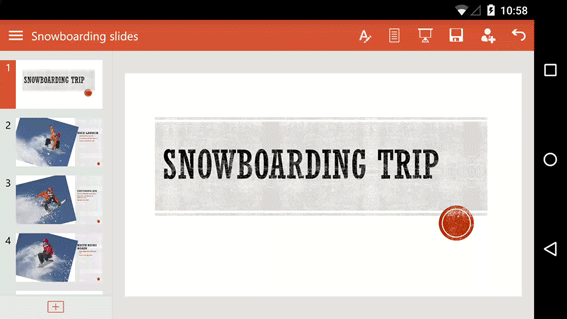
Нажмите кнопку от текущего , затем проведите пальцем влево, чтобы перейти вперед, или проведите пальцем вправо, чтобы перейти в обратном направлении. (Это так же, как включение страниц в книге.) Совет. Чтобы начать демонстрацию с начала, нажмите Показать ленту  _Гт_ Home _Гт_ Показ слайдов _гт_ от начала.
_Гт_ Home _Гт_ Показ слайдов _гт_ от начала.
Рукописный текст в слайд-шоу
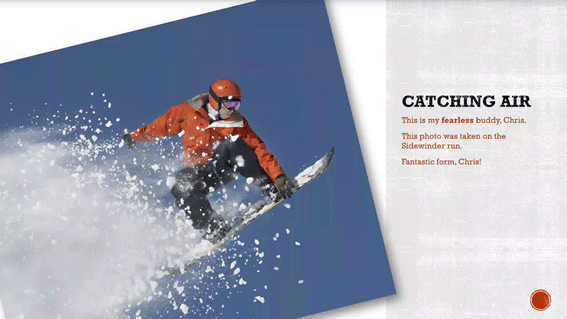
Рукописный ввод очень удобен. ПроВедите пальцем вниз по центру экрана, и на экране появится панель инструментов слайд – шоу . Настройте параметры рукописного ввода, а затем наведите на него.
Завершение слайд-шоу
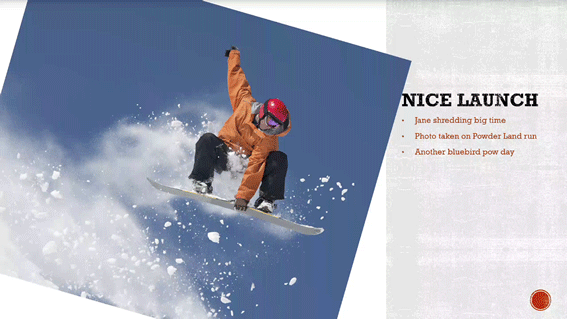
Чтобы завершить показ, проведите пальцем вниз до середины экрана, а затем нажмите кнопку Завершить.
Работа с фигурами
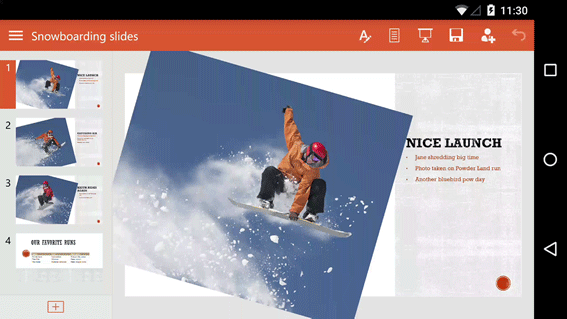
Вставьте фигуру и снимите с нее выделение, коснувшись в любом другом месте экрана, а затем увеличьте масштаб. После этого вы сможете поворачивать, изменять фигуру и ее размер как вам угодно.
И многое другое…
У нас есть еще три анимированных руководства для телефонов с Android:
-
Установка и настройка Office в Android
-
Excel для телефонов с Android: анимированные советы
-
Word для телефонов с Android: анимированные советы
Нужна дополнительная помощь?
Нужны дополнительные параметры?
Изучите преимущества подписки, просмотрите учебные курсы, узнайте, как защитить свое устройство и т. д.
В сообществах можно задавать вопросы и отвечать на них, отправлять отзывы и консультироваться с экспертами разных профилей.
Принято считать, что презентацию можно сделать только на компьютере. Оказывается, создать проект можно и на телефоне.
Сегодня расскажем, как сделать презентацию на телефоне со слайдами и какие для этого есть программы, а еще поделимся полезными советами по созданию мобильных презентаций.
Еще больше полезных материалов из мира образования ищите на нашем Telegram-канале. И не забывайте следить за акциями и скидками от компании — с ними еще выгоднее учиться на отлично.
Нужна помощь?
Доверь свою работу кандидату наук!
Что собой представляет мобильная презентация
Можно ли сделать презентацию на телефоне? Да, ведь не всегда есть возможность подготовить проект на компьютере.
Презентация на телефоне — это презентация, которую делают на мобильном телефоне с помощью различных мобильных приложений.
Такой вид презентаций почти ничем не отличается от компьютерных, однако, при ее создании есть свои нюансы.
Некоторые считают, что для создания презентаций на телефоне нужны дизайнерские способности. На самом деле, более важны определенные технические навыки и минимальное чувство стиля.
Как делать презентацию на телефоне: полезные советы
Если вы не знаете, как создать презентацию на телефоне, воспользуйтесь нашими советами:
- Если делаете презентацию на телефоне, используйте вертикальные слайды. Так презентация будет отображаться на весь экран, и на одном слайде можно разместить больше информации.
- Используйте минимальное количество текста. Всю информацию лучше представлять в виде графических элементов с краткими пояснениями.
- Размеры мобильных слайдов небольшие, поэтому старайтесь пользоваться таким правилом: один слайд — одна мысль.
- Заменяйте слова и привычные значки информативными иконками.
- Делайте шрифт в мобильной презентации достаточно крупным и понятным, чтобы его можно было разобрать даже на небольшом устройстве.
- Подбирайте цвета, которые сочетаются между собой и не перетягивают на себя внимание. Яркое оформление может отвлекать от информации в презентации, и важные вопросы могут быть не поняты аудиторией.
- Не перегружайте мобильную презентацию, пусть в ней будет меньше информации, но больше пространства. Перегруженная презентация отвлекает аудиторию и не дает сосредоточиться на главном.
- Экономьте место на слайде и откажитесь от лишнего: логотипа на каждой странице, фоновых картинок, анимированных эффектов.
Кстати! Для наших читателей сейчас действует скидка 10% на любой вид работы.

Приложения для создания презентаций на телефоне
Чтобы сделать мобильную презентацию, надо установить на телефоне специальную программу. Посмотрите, какие приложения бывают для создания проектов на телефоне.
Microsoft PowerPoint
Microsoft PowerPoint — одно из самых известных приложений для создания проектов на телефоне. Если вы новичок в мобильных проектах и не знаете как сделать презентацию на телефоне, то эта программа для вас.
PowerPoint известна многим еще со школы, однако, не все знают, что у приложения есть и мобильная версия, которая подходит как для Android, так и для iOS.
Виртуальные подсказки по меню, огромное количество готовых шаблонов, возможность создания своего дизайна, разные эффекты и анимация — мобильная версия сохранила почти весь функционал компьютерной версии. Из минусов — отсутствует связь с Эксель таблицами, что иногда совсем неудобно, потому что все данные придется вносить вручную.
Некоторые не знают, как открыть презентацию на телефоне. Если проект сохранен в формате PPTX, то презентацию можно открыть любой программой для создания мобильных презентаций.
Google Презентации
Google Презентации — приложение, которое первоначально и разрабатывалось для мобильных телефонов.
Главная фишка программы — простота использования. Создатели ставили цель, чтобы приложением было удобно пользоваться как с мобильного телефона или планшета, так и с компьютера, и у них это получилось.
Готовые шаблоны в приложении сразу поделены на тематические разделы: учеба, бизнес, маркетинг. Благодаря этому можно быстро и качественно сделать, например, презентацию для защиты ВКР, продающий проект или бизнес-презентацию.
В приложении есть возможность совместного доступа. Можно трудиться над презентацией вместе с одногруппниками или коллегами и вносить свои правки. Сохранить готовую работу можно в разных форматах: PPTX, PDF, ODР.
Presentation Creator
Presentation Creator — удобный конструктор проектов для того, кто ищет программу для создания презентаций на телефоне.
Приложение имеет платную и бесплатную версии. В бесплатной мало готовых шаблонов и анимаций, а вот в платной очень много различных дополнительных функций, которых нет в двух предыдущих приложениях. Например, в Presentation Creator есть доступ к огромной стоковой библиотеке изображений Shutterstock. Еще готовую презентацию можно сохранить в видеоформате MP4, что очень удобно.
Zoho Show
Zoho Show — хорошее приложение для мобильных презентаций для новичков. Часть меню здесь на русском языке, часть — на английском, управление интуитивно понятное. Функций тут не много, но они вполне закрывают базовые нужды при создании проектов.
Готовые шаблоны, анимация, встроенная библиотека — программа поможет быстро и легко создать мобильный проект.
Посмотри примеры работ и убедись, что мы поможем на совесть!
Теперь вы знаете, как делать слайд-шоу на телефоне. Если появятся вопросы, обращайтесь в студенческий сервис. Наши эксперты помогут сделать любую презентацию быстро и качественно.
Лучшие мобильные приложения для презентаций
Для создания презентаций на телефоне разработано множество приложений, но признанными лидерами в этом списке являются PowerPoint, Canva, Google Slides, WPS Office, Zoho Show. Все они поддерживаются как на Android, так и на iOS.
PowerPoint
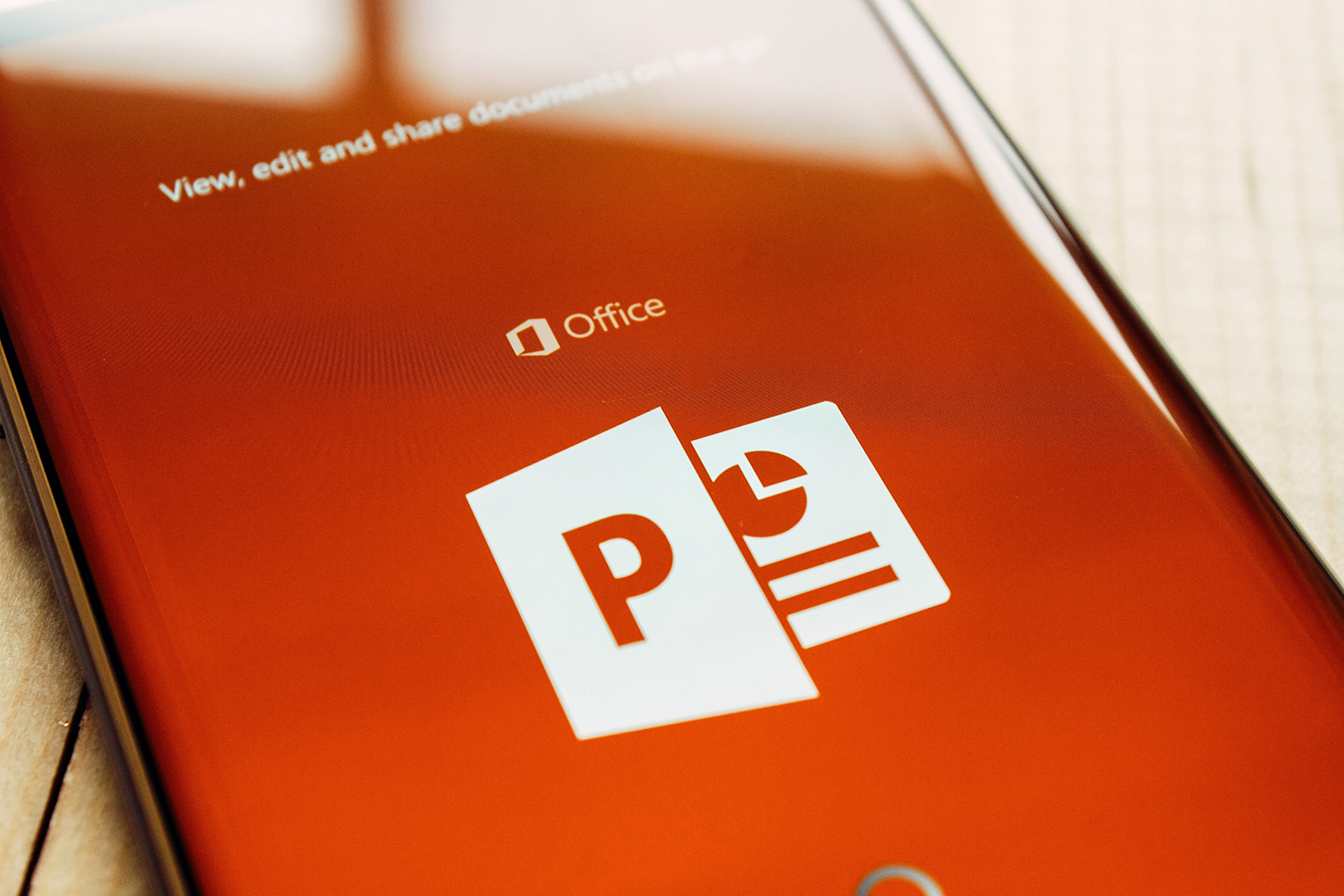 Microsoft PowerPoint – одно из самых известных приложений для создания презентаций, которое поддерживается в мобильной версии. Функционал почти не отличается от десктопа: на телефоне можно выбирать и загружать шаблоны, менять шрифты, добавлять изображения и иллюстрации, делать заливку фона и монтировать такие объекты, как кнопки, указатели, иконки. Помимо этого, программа поддерживает обширную библиотеку переходов, добавление музыки и видео.
Microsoft PowerPoint – одно из самых известных приложений для создания презентаций, которое поддерживается в мобильной версии. Функционал почти не отличается от десктопа: на телефоне можно выбирать и загружать шаблоны, менять шрифты, добавлять изображения и иллюстрации, делать заливку фона и монтировать такие объекты, как кнопки, указатели, иконки. Помимо этого, программа поддерживает обширную библиотеку переходов, добавление музыки и видео.
К преимуществам программы можно отнести:
- широкий ассортимент инструментов;
- возможность совместного редактирования;
- возможность экспортировать презентацию в разные форматы и открывать ее в различных программах на компьютере и телефоне.
Недостатков у мобильной версии PowerPoint практически нет.
Canva
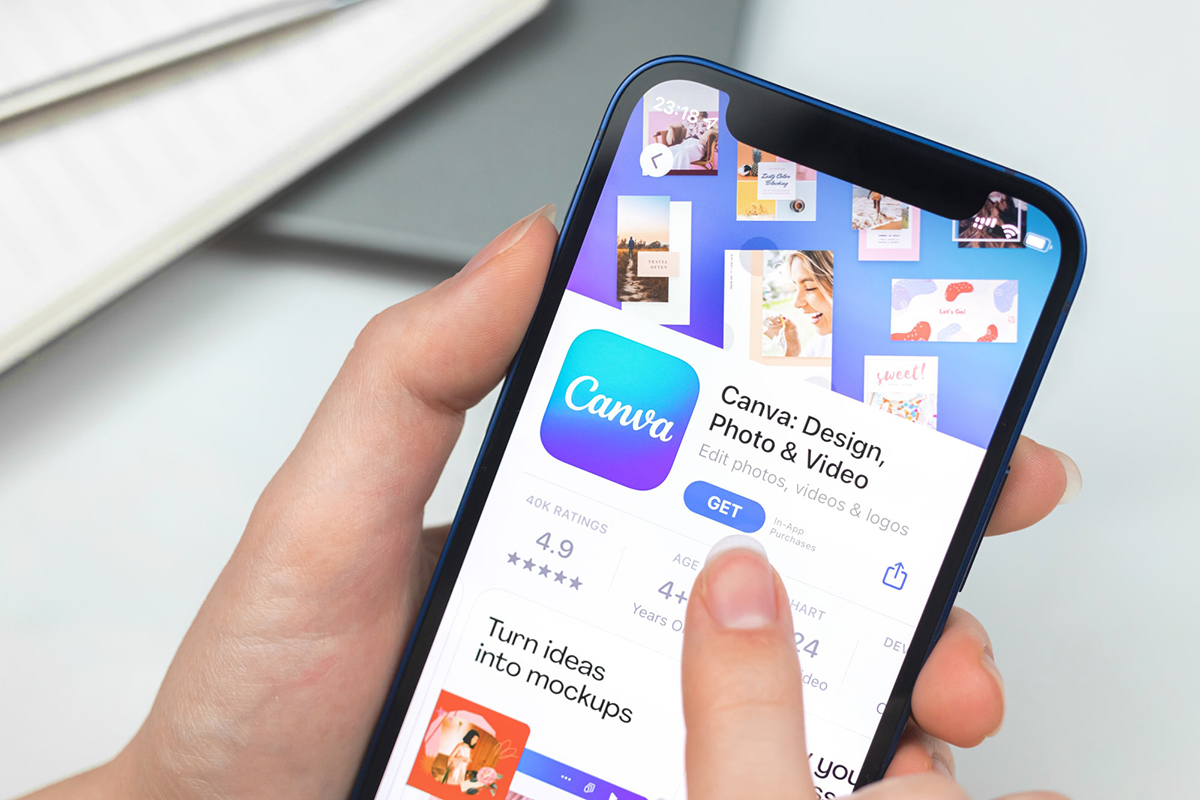 Canva – инструмент для создания качественных профессиональных презентаций. В мобильной версии функционал практически не урезан – создание анимаций, необычные переходы, добавление различных объектов, база шрифтов и даже стоковых картинок оказываются в распоряжении у каждого, кто решает создать слайд-шоу в этой программе. Любая презентация, созданная в мобильной версии Canva, выглядит профессионально благодаря большому набору функций.
Canva – инструмент для создания качественных профессиональных презентаций. В мобильной версии функционал практически не урезан – создание анимаций, необычные переходы, добавление различных объектов, база шрифтов и даже стоковых картинок оказываются в распоряжении у каждого, кто решает создать слайд-шоу в этой программе. Любая презентация, созданная в мобильной версии Canva, выглядит профессионально благодаря большому набору функций.
Преимущества программы:
- расширенный набор инструментов;
- соответствие всех функций компьютерной версии;
- интуитивно понятный интерфейс.
Из недостатков можно выделить только отсутствие возможности совместного редактирования и наличие большего количества шаблонов и шрифтов только в полной платной версии.
Google Slides
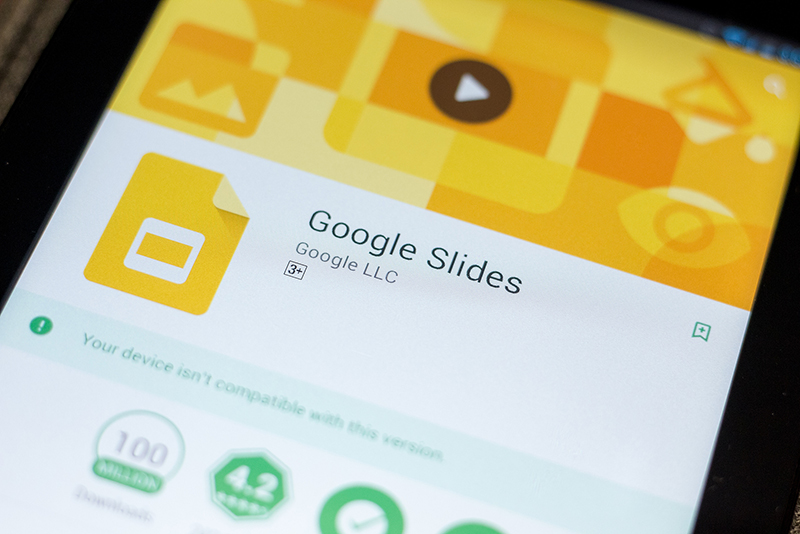 Сервис от Google предоставляет возможность создавать простые, но очень стильные презентации. Большое количество шаблонов, поддержка любых шрифтов из интернета, добавление неограниченного количества изображений и иллюстраций помогут подготовить полноценное слайд-шоу без компьютера. Полезная функция – возможность совместного редактирования с коллегами или с разных устройств.
Сервис от Google предоставляет возможность создавать простые, но очень стильные презентации. Большое количество шаблонов, поддержка любых шрифтов из интернета, добавление неограниченного количества изображений и иллюстраций помогут подготовить полноценное слайд-шоу без компьютера. Полезная функция – возможность совместного редактирования с коллегами или с разных устройств.
Плюсами программы являются:
- все необходимые для создания качественной презентации инструменты;
- совместное редактирование;
- простой и понятный интерфейс.
Единственный ее недостаток – это отсутствие возможности создания анимаций.
WPS Office
WPS Office – это пакет приложений, в который входит и программа для создания презентаций. По функционалу она ничем не уступает компьютерным версиям: в ней можно менять шаблоны и шрифты, выбирать разные макеты слайдов, добавлять картинки, иллюстрации, иконки. Библиотека поддерживает большое количество разнообразных переходов между слайдами, можно добавлять аудио и видео, настраивать интервал смены изображений.
Преимущества следующие:
- полный функционал;
- понятный интерфейс;
- экспорт в разные форматы.
Из недостатков можно выделить только то, что программа достаточно требовательна и может зависать на слабых смартфонах.
Zoho Show
Zoho – инструмент для создания качественных профессиональных презентаций. Помимо базовых функций, он поддерживает добавление смарт-объектов, вставку изображений прямо из интернета, галерею дизайнерских шаблонов. Разобраться с интерфейсом помогают подсказки, появляющиеся на экране при первом использовании. Таким образом презентация, созданная в этом приложении, совершенно не будет отличаться от компьютерного слайд-шоу.
К преимуществам относятся:
- широкий набор инструментов для редактирования;
- возможность совместной работы;
- поддержка разных форматов.
Из недостатков можно выделить сложный интерфейс, связанный с широким функционалом: новичку будет сложно разобраться со всеми инструментами.
Итак, какое же приложение в итоге выбрать? Все они отличаются похожими функциями, поэтому выбор зависит от собственных предпочтений. Если у вас есть опыт в создании презентаций на компьютере, лучше выбирать то же приложение – интерфейс мобильной и десктопной версии часто совпадает. Если же опыта нет, стоит ориентироваться на подобные программы: если вы привыкли работать в Microsoft Word, лучше выбирать PowerPoint или WPS Office, если в программах из пакета Гугл – Google Slides. А вот для более продвинутых и сложных презентаций хорошо подойдут программы Canva и Zoho Show.
Процесс создания
 Процесс создания презентаций на телефоне схож с этапами работы на компьютере, но имеет свои особенности. Стоит придерживаться следующей последовательности работ.
Процесс создания презентаций на телефоне схож с этапами работы на компьютере, но имеет свои особенности. Стоит придерживаться следующей последовательности работ.
- Подбор информации. В момент сбора фактов для доклада лучше сразу выделять главное, то, что будет размещено на слайдах. В это время можно продумать структуру и заголовки.
- Выбор визуала. Необходимо определиться со стилистикой презентации и решить, как ее можно оформить исходя из возможностей выбранного приложения. Все программы предоставляют базу шаблонов, но ими лучше не пользоваться. В качестве образца можно использовать другие презентации, в том числе и созданные на компьютере.
- Наполнение презентации. Вся предварительно собранная информация добавляется на слайды и сопровождается изображениями, иллюстрациями, иконками. Проводится шрифтовая работа: текст делают удобным для чтения и восприятия с большого расстояния.
- Редактирование. После того как презентация готова, ее необходимо сверстать: проверить однородность шрифтов, настроить выравнивание по ширине или по одному из краев, главное – не посередине, проверить, что текст и изображения на разных слайдах находятся на одном уровне.
- Проверка. Если презентация, составленная на телефоне, будет открываться на компьютере или демонстрироваться на проекторе, то перед выступлением лучше запустить ее на этом устройстве, чтобы проверить, что при экспорте внешний вид слайд-шоу не изменился. Если такой возможности нет, ее лучше повторно просмотреть хотя бы на телефоне: это поможет выявить логические и визуальные ошибки.
Особенности создания презентации на телефоне
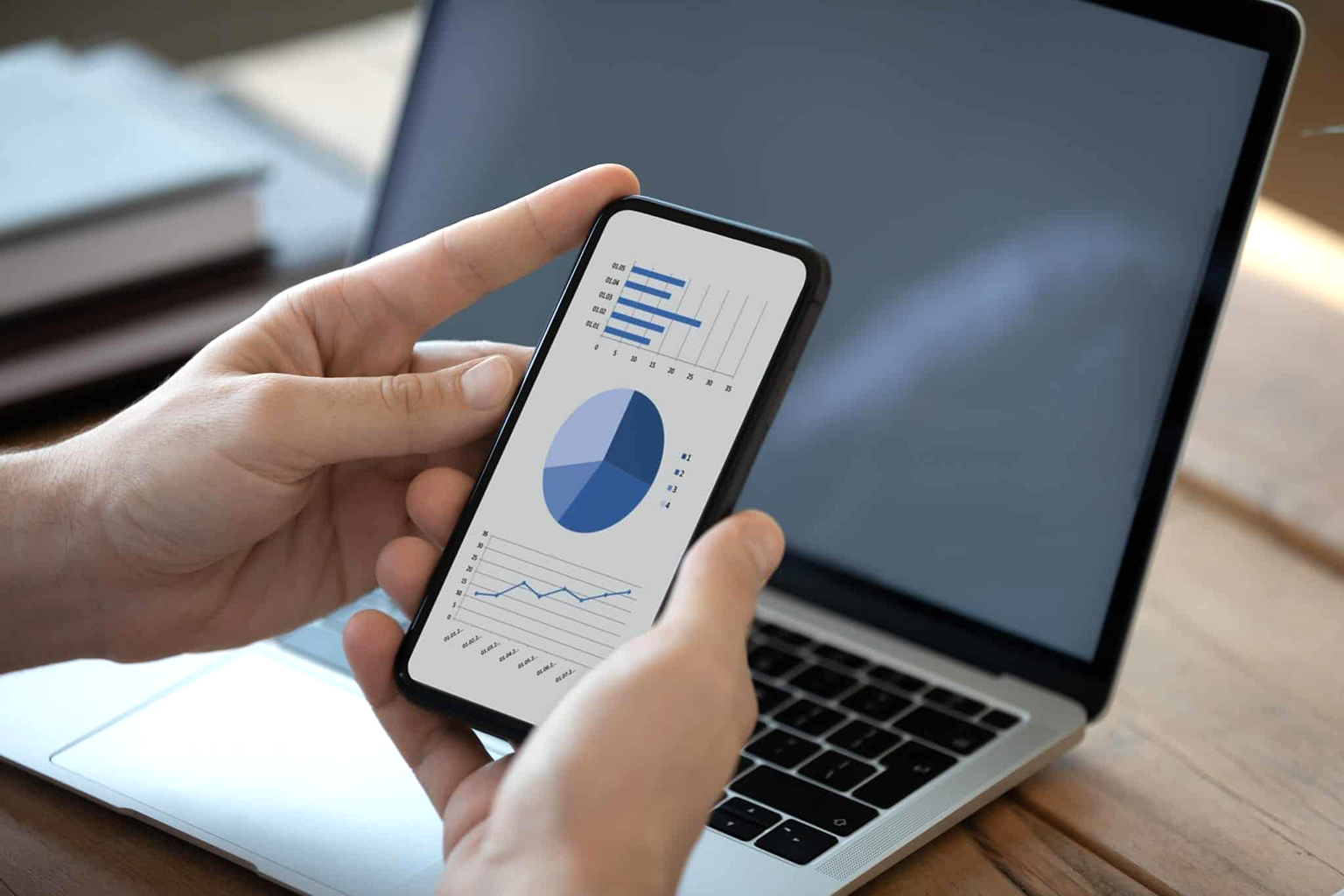 На телефоне можно создать не менее качественную презентацию, чем на компьютере, главное – не думать, что мобильная версия ограничивает возможности разработки слайд-шоу и учитывать некоторые особенности.
На телефоне можно создать не менее качественную презентацию, чем на компьютере, главное – не думать, что мобильная версия ограничивает возможности разработки слайд-шоу и учитывать некоторые особенности.
- Соотношение масштаба. Нужно учитывать, что то, что выглядит мелким на экране телефона, будет иметь нормальный размер на компьютере или проекторе, поэтому легко ошибиться – сделать текст слишком объемным или наоборот, плохо читаемым. Поэтому лучше ориентироваться на стандартные размеры: от 20-24 пт для текста и от 36-46 – для заголовков.
- Разница в цветопередаче. Как правило, цвета на телефоне выглядят более насыщенными, чем на экране компьютера. Например, презентация в пастельных тонах будет выглядеть слишком блеклой. Поэтому палитру стоит сделать более насыщенной, чтобы она была гармоничной.
- Разрешения изображений. Если на экране телефона картинка низкого разрешения будет выглядеть приемлемо, то на компьютере она станет пиксельной и плохо воспринимаемой. Чтобы не ошибиться, лучше избегать изображений с разрешением меньше 600 пикселей по короткой стороне.
Придерживайтесь общих советов по разработке презентаций. Мобильные приложения для слайд-шоу – это не урезанные версии компьютерных программ. Это адаптированные под мобильный интерфейс инструменты со всем необходимым функционалом, поэтому во время работы можно пользоваться обычными гайдами по созданию презентаций и использовать все существующие настройки.
Вертикальная презентация
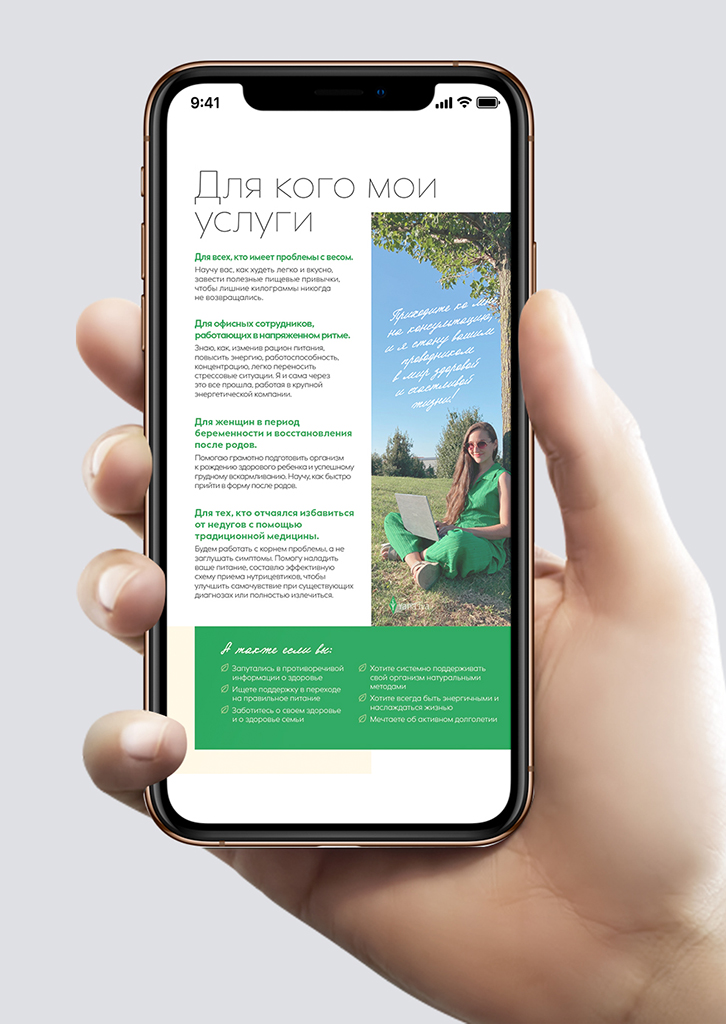 В последнее время многие отказываются от громоздких компьютеров и переходят на компактные телефоны, делая их основным рабочим гаджетом. Поэтому если вы создаете презентацию, которую будут просматривать с мобильных устройств, можно сделать ее вертикальной: читать ее будет удобнее, а внешний вид слайдов будет более стильным и современным. Ее создание имеет некоторые свои особенности, поэтому придерживайтесь следующих советов.
В последнее время многие отказываются от громоздких компьютеров и переходят на компактные телефоны, делая их основным рабочим гаджетом. Поэтому если вы создаете презентацию, которую будут просматривать с мобильных устройств, можно сделать ее вертикальной: читать ее будет удобнее, а внешний вид слайдов будет более стильным и современным. Ее создание имеет некоторые свои особенности, поэтому придерживайтесь следующих советов.
- Используйте стилизованные, простые иллюстрации, не отягощенные деталями. На ограниченном размере экрана неудобно рассматривать излишне проработанные картинки, а плоские векторные иконки воспринимаются намного лучше.
- Не перегружайте слайды информацией. Заголовок и 2-3 коротких тезиса – идеальный объем данных, остальное лучше изложить устно. Если же презентация не будет сопровождаться докладом, лучше увеличить количество слайдов или сжать информацию: убрать сложноподчиненные предложения, выражать мысли коротко и точно.
- Не забывайте о воздухе. Чем больше свободного места на слайдах, тем лучше они будут восприниматься и тем более стильно выглядеть.
- Если есть возможность – разделяйте информацию на пункты списка. Их можно выделять цветовыми плашками или заменять устаревшие маркеры иконками, иллюстрирующими текст.
- Работайте со шрифтами. Они должны быть достаточно крупными и читаемыми, лучше не использовать рукописный текст и засечки – они мешают воспринимать информацию. При этом приевшиеся шрифты вроде Times New Roman будут выглядеть непрофессионально и сделают презентацию менее стильной. Также не забывайте о правиле – не более 2 шрифтов в презентации.
- Не используйте большое количество цветов. Это неприемлемо и на компьютерных презентациях, а мобильное слайд-шоу сделает абсолютно непригодным для чтения. Избегайте градиентов и текстур, используйте контрастные цвета. Лучше, если фон будет светлым, а текст – темным.
- Используйте изображения только там, где они уместны. Если нужно чем-то занять свободное место на слайде, лучше разместить стилизованную иллюстрацию или иконку. Помимо этого, лучше задуматься – а нужно ли вообще заполнять это пространство или лучше оставить его свободным?
- Если фото и текст не помещаются на слайде, то изображение можно обрезать по кругу, а текст выровнять по одной из сторон. Проверьте, нет ли лишних объектов, например, повторяющегося логотипа компании.
Если нет возможности работать над презентацией на компьютере, ее можно с легкостью создать и на любом мобильном устройстве. Вдохновляйтесь примерами, прислушивайтесь к советам профессионалов, используйте функционал программы по максимуму, не ограничиваясь базовыми функциями. Таким образом вы сможете разработать мобильную презентацию, которая будет ничем не хуже, а то и лучше компьютерной.
На сегодняшний день смартфоны перестали быть обычными средствами связи. Это уже не просто устройство, позволяющее писать сообщения и выходить в интернет. Можно сказать, что современный телефон – это мини-компьютер, умеющий выполнять множество действие. Например, мы можем записать и обработать видео, отредактировать фотографию, и даже создать небольшой мультфильм. Подобные возможности действительно удивляют, поэтому разработчики идут всё дальше и создают новые приложения и сервисы. Неудивительно, что многие люди интересуются, как сделать презентацию на телефоне. В нашей статье вы как раз найдёте ответ на этот и ряд других вопросов.
Создаём презентацию на смартфоне
Если вы решили создать презентацию, то очевидно, что вам потребуется специализированная программа. Нужный софт можно найти в Google Play, введя в строку поиска конкретный запрос. Самыми популярными являются приложения Microsoft PowerPoint, Конструктор презентаций и FREE Office: Presentations. Мы будем рассматривать работу в первой утилите, так как она отличается самым качественным и продуманным интерфейсом. Внимательно следуйте инструкции, и тогда у вас всё получится.
Шаг 1: устанавливаем приложение
Первым делом установим приложения для создания презентаций из Play Маркета. Для этого воспользуемся рекомендациями следующей инструкции:
- Открываем магазин приложений и в поиске вводим Microsoft PowerPoint.
- Переходим на страницу с программой и нажимаем по кнопке «Установить».

Устанавливаем приложение
Ожидаем окончания процедуры установки и запускаем приложение.
Шаг 2: создаём первый слайд
При первом запуске система потребует разрешение на доступ к файлам на устройстве. Предоставляем его и ждём, пока программа выполнит первоначальные настройки. Далее откроется окошко с предложением выполнить авторизацию или регистрацию. Это позволит вам работать на разных устройствах благодаря включенной синхронизации. Если желания создавать аккаунт нет, то выбираем «Войти позже». Для создания первого слайда нажимаем по значку листа, расположенному в правом верхнем углу экрана. Вы можете указать место расположения файла с презентацией, а также выбрать один из готовых шаблонов. Для примера рассмотрим создание пустого слайда.

Создаем слайд
Кстати, для изменения названия презентации нужно нажать по текущему имени вверху экрана.
В поле «Заголовок» можно указать название презентации, а в поле «Подзаголовок» — имя её создателя. Все изменения сохраняются автоматически, поэтому никуда нажимать не требуется. Выделив текст, мы можем изменить его размер, начертание и цвет. Тот, кто когда-то работал с текстовым редактором Word, сразу с этим разберётся.

Заполняем слайд
Нажатие на три точки, расположенные в правом верхнем углу экрана, открывает дополнительное меню. Через него можно создать слайд, добавить заметки, поделиться презентацией или открыть настройки программы.
Шаг 3: дополняем слайд
Давайте создадим второй слайд, где и будет располагаться нужная информация. Для этого можно воспользоваться дополнительным меню, или нажать по кнопке «+» в нижней части дисплея. Мы также введём название слайда и добавим стартовый текст. Вообще, презентация – это картинки, совсем с небольшим количеством текста. Не стоит размещать целые пласты предложений, так как смотрящие практически сразу потеряют интерес к вашей работе. Поэтому давайте добавим изображение, нажав по значку пейзажа в нижней панели. Выбираем картинку и правильно её располагаем.

Добавляем изображение в презентацию
Также можно добавить таблицу, нажав по значку сетки в нижней панели. При необходимости удаляем или добавляем новые столбцы и строки.

Добавляем таблицу в презентацию
В основном здесь присутствуют стандартные инструменты, такие как фигуры, изображения и текст. Вы можете изменить цвет слайда или добавить анимацию.
Шаг 4: сохраняем презентацию
Презентация уже готова, а значит её нужно сохранить. Для этого нажимаем по трём точкам в правом углу экрана и выбираем «Сохранить как». Указываем место для сохранения, например, папку во внутренней памяти телефона.

Сохраняем презентацию
Если необходимо преобразовать презентацию в PDF-файл и отправить её другому человеку, открываем дополнительное меню и выбираем «Поделиться в формате PDF». Предоставляем разрешение на преобразование и выбираем мессенджер либо социальную сеть для отправки.

Делимся презентацией
На этом работа с программой Microsoft PowerPoint завершена.
Заключение
Таким образом, в данной статье мы рассмотрели принцип создания презентации на телефоне при помощи приложения Microsoft PowerPoint. Внешне все программы похожи между собой, поэтому вы можете выбрать какую-то другую утилиту. Разобраться с работой софта совсем не сложно, а точнее даже просто. Если у вас остались какие-либо вопросы, то смело задавайте их в комментариях.
Оценка статьи:




 (5 оценок, среднее: 4,80 из 5)
(5 оценок, среднее: 4,80 из 5)
![]() Загрузка…
Загрузка…
Самое читаемое:

10.02.2023
Как включить комментарии в Телеграмм канале
В последних версиях приложения Telegram появилось новшество – возможность оставления комментариев к посту….
Далее

17.03.2022
Как установить дополнительные виджеты на экран телефона Андроид
Если у Вас возникли сложности с тем, чтобы добавить виджеты приложений на смартфон, то это пошаговое руководство…
Далее

17.03.2022
Как очистить кэш телеграмма на телефоне Андроид
Люди, которые активно используют мессенджеры, зачастую не догадываются о том, что в их мобильных гаджетах…
Далее

17.03.2022
Как скопировать ссылку на свой телеграмм Андроид
Любой из пользователей мессенджера Телеграм в тот или иной момент времени задавался вопросом, как узнать, где…
Далее
Современные Android устройства уже давно используются не только для выполнения простейших задач, но и относительно сложных операций.
На телефоне можно отредактировать текстовый файл, таблицу, смонтировать видеоролик, создать слайдшоу. Далее мы расскажем, как сделать презентацию на Android-смартфоне и какие приложения для этого можно использовать.
Создание презентаций
В Play Маркет есть разные приложения для создания и редактирования презентаций. Причем большая их часть распространяется бесплатно. Рассмотрим самые популярные из них.
Google Презентации
Приложение от Google позволяет создавать и редактировать презентации не только в офлайн, но и в онлайн режиме, без необходимости загрузки файлов в память устройства. Утилита отличается широкими возможностями для форматирования, а также позволяет добавлять нужные материалы при помощи функции расширенного поиска, демонстрировать готовые слайды на видеовстречах. Приложение Google Презентации поддерживает совместное редактирование файлов.

Microsoft PowerPoint
Мобильная версия популярной программы PowerPoint от Microsoft. Приложение подходит для создания, редактирования и просмотра PPTX файлов. Утилита отличается наглядной визуализацией данных, благодаря которой легко доносить нужную информацию до своей аудитории. Кроме того, Андроид версия PowerPoint от Microsoft поддерживает функции для совместного редактирования презентаций.

Конструктор презентаций
Приложение отличается широким набором инструментов для редактирования и может похвастаться внушительной встроенной библиотекой с бесплатными иконками, изображениями и шрифтами. Для более комфортной работы с программой рекомендуется использовать учетную запись Desygner. После этого вы сможете свободно редактировать с телефона презентации, созданные на ПК или наоборот.

Zoho Show
Бесплатное приложение, предлагающее пользователям широкий выбор шаблонов и инструментов для создания слайдов и презентаций. Подходит программа и для командной работы над проектом.
Шаблоны для удобства разделены на категории. Кроме шаблонов, доступны таблицы, шрифты, смарт-элементы, диаграммы, геометрические фигуры и другие элементы. Есть возможность вставки изображений, гифок и видео из галереи мобильного устройства или интернета.
Работу с Zoho Show облегчают указания на экране, помогающие неопытным пользователям быстрее разобраться с тонкостями создания презентаций.
После регистрации в сервисе пользователь может работать над проектом на любом устройстве, сохранять работы в облачном хранилище и импортировать в PowerPoint.

Canva
Одна из самых простых, комфортных в использовании и вместе с тем максимально функциональных по части возможностей программ для создания красивых запоминающихся презентаций. Canva подходит как для новичков, только осваивающих работу с презентациями, так и для опытных пользователей. Программа содержит более шестидесяти тысяч бесплатных шаблонов, изображений и диаграмм, для удобства разделенных на категории. Пользователь может редактировать шаблоны на свой вкус бесконечно. С помощью Canva можно добавлять в презентацию картинки и текст, накладывать различные фильтры, регулировать цвет и насыщенность. Завершенную работу можно прямо из приложения публиковать в соцсетях, отправить ее по электронной почте или сохранить на мобильное устройство. Canva можно использовать и для командной работы над проектом. К плюсам программы стоит отнести и большое количество «незаезженных» шаблонов.

Prezi Viewer
Prezi отличается от других программ для создания презентаций тем, что в ней отсутствует привычный формат слайдов. Презентация представляет собой карту с размещенными на ней изображениями, текстом, видео и другой информацией.
Грубо говоря, перед пользователем находится огромный «бумажный лист», на котором он может размещать информацию так, как хочет. Программа затем создаст из всего этого видео, причем в нем можно будет создавать между фрагментами анимированные переходы, а также уменьшать или увеличивать отдельные части ролика при помощи специальных эффектов.
Программа предлагает широкий выбор инструментов оформления и редактирования презентаций. Одна из важных особенностей Prezi — возможность совместной работы с коллегами.
Prezi — одна из самых продвинутых программ для создания презентаций онлайн. Она идеально подходит для представления каких-либо креативных идей. Вместе с тем приложение не лишено недостатков. Чтобы получить доступ к сервису, нужна регистрация, что не всем удобно. Для новичка интерфейс будет достаточно сложен, к тому же он не русифицирован. Кроме того, созданные в бесплатной версии презентации становятся доступными другим пользователям.

Создание слайд-шоу
В отличие от презентаций, которые чаще всего создаются с целью донести до аудитории важную информацию, слайд-шоу носят скорее развлекательный характер и представляют собой видеофильм, созданный из фотографий.
Scoompa Video
Scoompa Video совмещает в себе функции видеоредактора и приложения для создания слайд-шоу. Утилита может похвастаться встроенной библиотекой с бесплатными шаблонами, стилями, анимациями и фильтрами. Поэтому при помощи Scoompa Video можно быстро создавать красивые видео и делиться полученным результатом с друзьями.

Slideshow Maker
Slideshow Maker — это бесплатная утилита с минимальным функционалом, которая позволяет создавать простые слайд-шоу из фотографий. Среди инструментов для редактирования: возможность добавить текст, изменить контраст и цветопередачу изображений, встроенные фильтры, а также библиотека с готовыми стилями и шаблонами.

VidArt
С помощью VidArt можно создать презентацию на телефоне из фотографий, наложить на видеоряд подходящую музыку, эффекты и сразу же поделиться готовым результатом с друзьями. Приложение совмещает в себе функции для видеомонтажа, поэтому позволяет обрезать и изменять ролики до нужных размеров и форматов. Среди главных особенностей — поддержка HD разрешения и встроенная библиотека с бесплатными шаблонами, фильтрами.

LibreOffice Impress
LibreOffice Impress — слегка упрощенная альтернатива таким профессиональным сервисам для создания презентаций как PowerPoint. Утилита входит в бесплатный пакет OpenOffice. Она не может похвастаться красивым оформлением и не поддерживает работу в команде, но зато полностью бесплатна и совместима со всеми платформами.
С помощью LibreOffice Impress можно наполнять презентацию текстом, изображениями, таблицами, клипартами, спецэффектами, аудио и видео. Готовый результат можно сохранять в нескольких форматах.
У приложения много достоинств: простой минималистичный дизайн, поддержка русскоязычного интерфейса, кроссплатформенность и бесплатный доступ.

Заключение
Современные смартфоны могут стать отличной заменой для стационарного компьютера или ноутбука. Даже на бюджетном Android-устройстве без особых проблем можно создать или отредактировать практически любой файл. С помощью приложений из данной подборки вы сможете создать презентацию или полноценное слайд-шоу с музыкальным сопровождением.
